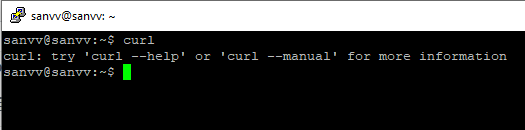cURL là một công cụ dòng lệnh để truyền dữ liệu bằng nhiều giao thức khác nhau. Bài viết này sẽ hướng dẫn các bạn cài đặt và sử dụng cUrl trên Ubuntu 18.04.
Cài đặt và sử dụng cUrl – cURL là một dự án phần mềm máy tính cung cấp thư viện và công cụ dòng lệnh để truyền dữ liệu bằng nhiều giao thức khác nhau. Với cUrl, bạn có thể tải xuống hoặc tải lên dữ liệu bằng một trong các giao thức được hỗ trợ bao gồm HTTP, HTTPS, SCP, SFTP và FTP.
Trong bài viết này, VINASTAR sẽ hướng dẫn các bạn cách cài đặt và sử dụng cUrl trên Ubuntu 18.04.
Cài đặt Curl trên Ubuntu 18
1. Cài đặt Curl
cUrl có sẵn trong kho lưu trữ của Ubuntu 18.04 mặc định. Việc cài đặt khá đơn giản, các bạn chỉ cần chạy lệnh sau:
sudo apt install curl
Để xác minh rằng curl đã được cài đặt hãy chạy lệnh curl:
curl
2. Sử dụng Curl
Ở dạng đơn giản nhất khi được sử dụng mà không có bất kỳ tùy chọn nào, Curl sẽ hiển thị tài nguyên được chỉ định trong [url].
Ví dụ: Lệnh bên dưới sẽ in mã nguồn của trang google.com trong cửa sổ terminal của bạn:
curl https://google.com
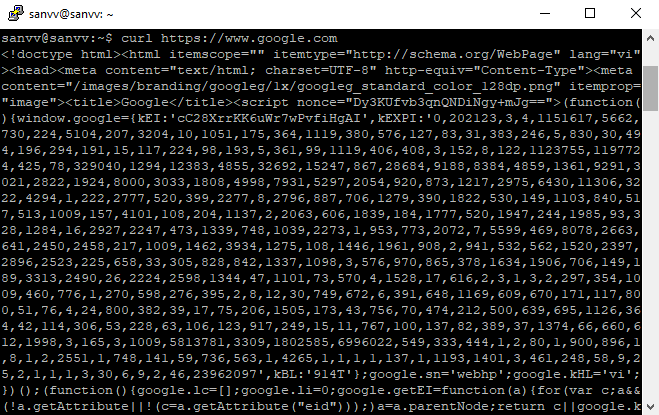
Để tải xuống một tệp với Curl, bạn có thể sử dụng các tùy chọn -o hoặc -O.
Chữ o viết thường cho phép bạn chỉ định tên của tệp bạn muốn tải xuống:
curl -o linux.tar.xz https://cdn.kernel.org/pub/linux/kernel/v5.x/linux-5.0.5.tar.xz
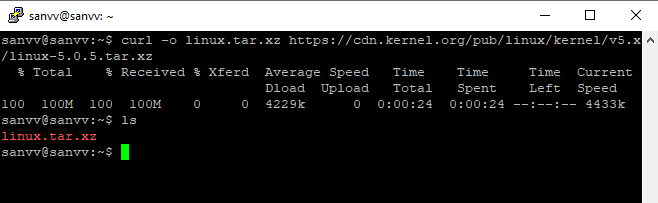
Chữ O viết hoa sẽ lưu tệp với tên tệp gốc của nó:
curl -O https://cdn.kernel.org/pub/linux/kernel/v5.x/linux-5.0.5.tar.xz
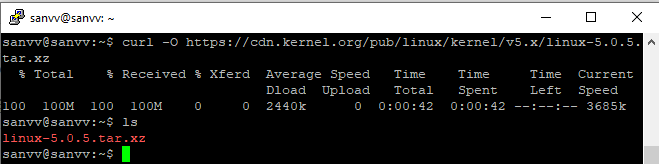
Một tính năng hữu ích khác của Curl là khả năng tìm nạp các HTTP headers của URL được chỉ định:
curl -I https://vinastar.net/
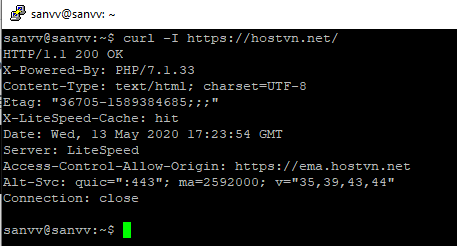
Với curl, bạn cũng có thể tải xuống các tệp từ máy chủ FTP được bảo vệ bằng mật khẩu:
curl -u FTP_USERNAME:FTP_PASSWORD ftp://ftp.example.com/file.tar.gz
3. Kết luận
Trong bài viết này VINASTAR đã hướng dẫn các bạn cách cài đặt và sử dụng cUrl trên Ubuntu 18.04. Nếu có bất kỳ ý kiến đóng góp nào các bạn có thể để lại bình luận ở bên dưới. Ngoài ra các bạn có thể xem thêm các hướng dẫn khác về Linux tại đây.